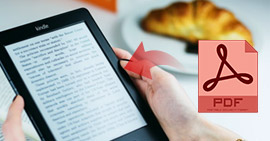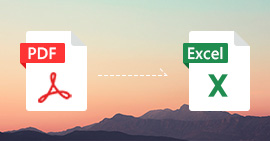Möchten Sie eine Umfrage im PDF-Format erstellen, die man ausfüllen kann? Kann man Eingabefelder in ein PDF-Dokument hinzufügen, damit der andere Notizen oder Kommentare eintragen kann? Ist es möglich, ein ausfüllbares PDF Formular zu erstellen? Die Antwort ist Ja. Ein beschreibbares PDF Formular kann man leicht mit Freeware erzeugen. Folgend zeigen wir Ihnen drei einfache Methoden dazu.
OpenOffice: ein ausfüllbares PDF Formular erstellen
OpenOffice ist eine kostenlose Office-Konkurrenz, und bietet einige Funktionen, die Microsoft Office nicht kann. Mit OpenOffice Writer können Sie leicht ein ausfüllbares Formular erstellen, und dann im PDF-Format exportieren. Befolgen Sie die Schritte unten, um beschreibbare PDF Formulare kostenlos zu erstellen.
Schritt 1: Installieren Sie OpenOffice auf Windows/Mac. Öffnen Sie "OpenOffice Writer" aus dem Office-Paket.
Schritt 2: Klicken Sie auf "Ansicht" in der Menüleiste, und dann auf "Symbolleisten". Wählen Sie "Formular-Steuerelemente" im dem Kontextmenü aus.
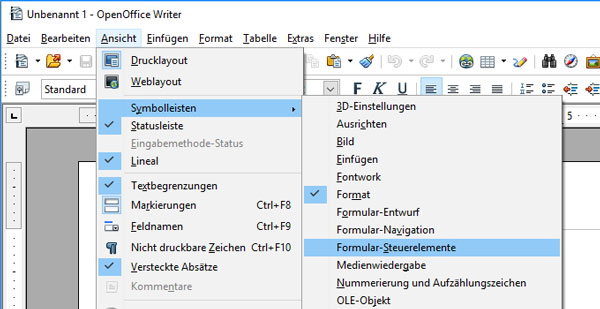
Schritt 3: Nun öffnet sich eine Symbolleiste. Klicken Sie auf das Zeichen "Textfeld".
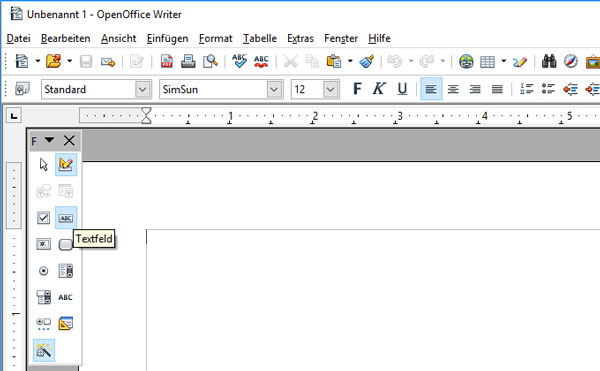
Schritt 4: Legen Sie die Länge und Breite des Textfeldes mit dem Cursor fest. Die Position können Sie direkt ziehen.
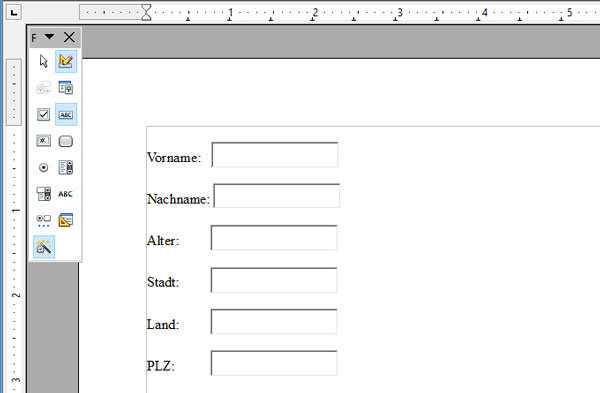
Schritt 5: Wenn Sie alle Textfelder hinzugefügt haben, speichern Sie das Dokument als PDF. Klicken Sie auf "Datei" in der Menüleiste, und anschließend auf "Exportieren als PDF".
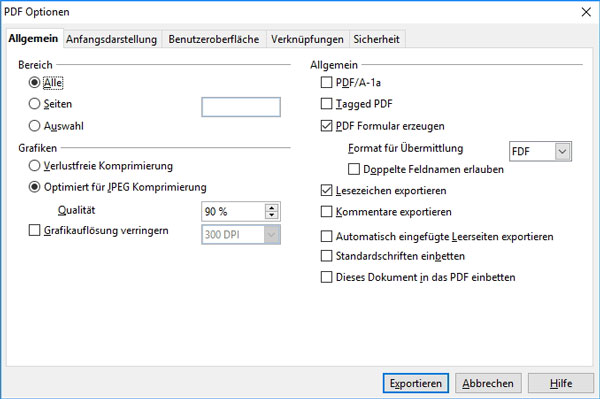
Schritt 6: Stellen Sie sicher, dass das Kästchen "PDF Formular erzeugen" aktiviert ist. Dann klicken Sie auf "Exportieren", und speichern das PDF Formular auf dem Computer.
Schritt 7: Öffnen Sie die erzeugte PDF-Datei mit Adobe Reader, und dann können Sie Formularfelder ausfüllen. Klicken Sie in das Eingabefeld hinein, und dann können Sie Text eingeben. Danach können Sie das aufgefüllte PDF-Formular abspeichern. Die Felder des PDF-Formulars lassen sich auch mehrmals ändern.
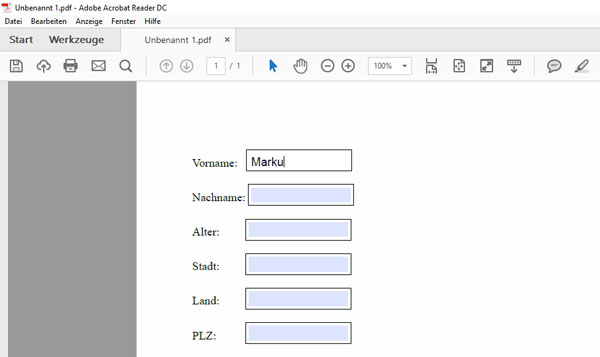
OpenOffice ist auf Windows und Mac erhältlich. Mit dieser Freeware können Sie leicht und schnell ausfüllbare PDF Formulare auf PC/Mac erstellen.
Microsoft Office Word: Formular als PDF speichern
Mit Microsoft Office Word 2010, 2013, 2016 können Sie ein Formular schnell erstellen. Nachdem Sie Ihr Formular in Word erstellt haben, klicken Sie auf "Datei" > "Speichern unter". Und dann wählen Sie PDF als das Ausgabeformat. Nun exportiert Microsoft Word das Formular im PDF-Format.
Leider kann das mit Word erzeugte PDF-Formular nicht ausgefüllt werden. Deshalb sollten Sie vor dem Speichern die Formularfelder selbst erfüllen.
Adobe Acrobat: PDF-Formular erstellen wie ein Profi
Adobe Acrobat ist ein professionelles Tool zum Erstellen ausfüllbarer PDF Formulare. Mit diesem Tool können Sie nicht nur ein PDF Formular direkt erstellen, sondern auch das Formular aus einer vorhandenen Word- oder Excel-Datei erstellen. Wenn Sie ein PDF Formular komplett neu erstellen, stellt Ihnen die Software viele Vorlagen als Bespiel für Ihr PDF-Formular. Wenn Sie ein beschreibbares PDF-Formular aus einem Word-Dokument erstellen möchten, folgen Sie der kurzen Anleitung unten.
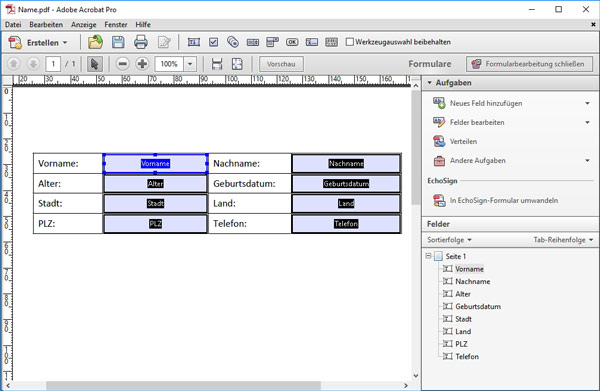
Schritt 1: Öffnen Sie Adobe Acrobat, und klicken Sie auf die Option "Formular erstellen".
Schritt 2: Wählen Sie "Aus vorhandenem Dokument", und klicken Sie auf "Weiter". Klicken Sie auf "Durchsuchen", um die Word-Datei zu wählen, dann klicken Sie auf "Weiter".
Schritt 3: Die Software wird das Formular der Word-Datei automatisch erkennen. Sie können die Formularfelder nach Ihren Wünschen anpassen.
Schritt 4: Nach der Bearbeitung klicken Sie auf "Datei" > "Speichern unter". Dann speichern Sie die PDF-Datei auf Ihrem Computer ab.
So erhalten Sie ein ausfüllbares PDF-Formular mit Adobe Acrobat. Die Software ist teuer, wenn Sie nur PDF-Formulare erstellen wollen. Deshalb empfehlen wir Ihnen die Freeware OpenOffice für das Erstellen von beschreibbaren PDF Formularen.